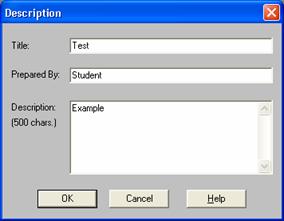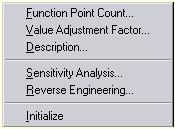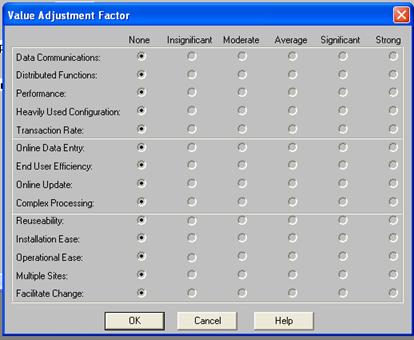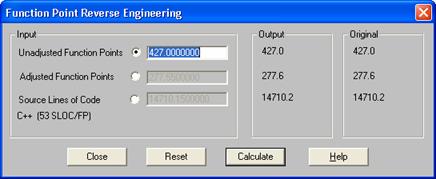Заглавная страница Избранные статьи Случайная статья Познавательные статьи Новые добавления Обратная связь FAQ Написать работу КАТЕГОРИИ: ТОП 10 на сайте Приготовление дезинфицирующих растворов различной концентрацииТехника нижней прямой подачи мяча. Франко-прусская война (причины и последствия) Организация работы процедурного кабинета Смысловое и механическое запоминание, их место и роль в усвоении знаний Коммуникативные барьеры и пути их преодоления Обработка изделий медицинского назначения многократного применения Образцы текста публицистического стиля Четыре типа изменения баланса Задачи с ответами для Всероссийской олимпиады по праву 
Мы поможем в написании ваших работ! ЗНАЕТЕ ЛИ ВЫ?
Влияние общества на человека
Приготовление дезинфицирующих растворов различной концентрации Практические работы по географии для 6 класса Организация работы процедурного кабинета Изменения в неживой природе осенью Уборка процедурного кабинета Сольфеджио. Все правила по сольфеджио Балочные системы. Определение реакций опор и моментов защемления |
Метод функциональных точек в пакете COSMOSСодержание книги
Поиск на нашем сайте
Для создания проекта модели функциональных точек в пакете COSMOS необходимо выбрать пункт New из выпадающего меню File. После чего на экране появится диалоговое окно, показанное на рис. 4.6.
Рис. 4.6. Создание нового проекта модели функциональных точек
В меню диалогового окна необходимо выбрать пункт “Function Point Model” и нажать OK или клавишу Enter на клавиатуре. Появится новое диалоговое окно, показанное на рис. 4.7, в котором необходимо ввести содержательное описание проекта: Title (Название), Prepared by (Кем выполнено) и Description (описание, комментарий длиной не более 500 символов).
Рис. 4.7. Ввод содержательного описания проекта
Далее откроется окно проекта, показанное на рис. 4.8, а в главном меню появится новое подменю FunctionPoint.
Рис. 4.8. Окно проекта с предварительными данными
При нажатии на заголовок подменю FunctionPoint откроется выпадающее меню, показанное на рис. 4.9. Пункты данного меню позволяют изменять входные данные для модели функциональных точек и смотреть результаты этого изменения.
Рис. 4.9. Меню Function Point
Назначение пунктов меню Function Point приведены в табл. 4.10. Таблица 4.10. Назначение пунктов меню Function Point
Рассмотрим некоторые из этих пунктов более подробно. Диалоговое окно «Function Point Count» («Количество функциональных точек») появляется после выбора опции Function Point Count из меню Function Point.. Оно представлено на рис. 4.10.
Рис. 4.10. Окно «Function Point Count»
Итоговое количество функциональных точек для каждого элемента функциональности (EI, EO, EQ, ILF или EIF) с учетом их веса (см. табл. 4.4), а также общее итоговое количество ненормированных функциональных точек всего проекта обновляются при каждом акте ввода данных в соответствующие поля. Из выпадающего списка Language выбирается язык программирования, который будет использоваться в бэкфайер-методе для оценки количества строк исходного кода данного проекта. Диалоговое окно «Value Adjustment Factor» («Значение нормирующего фактора») появляется после выбора опции Value Adjustment Factor из меню Function Point. Оно представлено на рис. 4.11. В этом окне при помощи радио-кнопок можно задать степени влияния для всех основных характеристик системы, на основании чего в дальнейшем рассчитывается нормирующий фактор (VAF) по формуле (4.2). Напомним, что степени влияния характеристик на систему оцениваются экспертным способом числами от 0 («None»), если она не присутствует или не имеет значения для данного ПС, до 5 («Strong»), если она имеет очень сильное влияние на данное ПС (см. табл. 4.5).
Рис. 4.11. Окно «Value Adjustment Factor»
Диалоговое окно «Function Point Sensitivity Adjustments» («Оценки чувствительности функциональных точек») появляется при выборе опции Sensitivity Analysis (Анализ чувствительности) в меню Function Point. Оно представлено на рис. 4.12.
Рис. 4.12. Окно «Function Point Sensitivity Adjustments»
Это диалоговое окно позволяет указать в процентах параметры варьирования (диапазоны возможных значений), используемые при расчетах, связанных с анализом чувствительности функциональных точек. Чтобы выбрать тип анализа чувствительности применительно к конкретной модели функциональных точек, необходимо нажать одну из радио-кнопок, назначение которых приведено в табл. 4.11. Таблица 4.11. Назначение радио-кнопок в окне «Function Point Sensitivity Adjustments»
После выбора типа анализа чувствительности, можно ввести в процентах диапазоны возможных значений соответствующих элементов функциональности (при этом доступны для ввода будут лишь те поля, которые определены для данного типа анализа чувствительности). Заметим, что результаты расчетов по методу функциональных точек в этом случае будут представлены также в виде диапазонов значений. Выбор кнопок OK или Cancel в любом рассмотренном выше диалоговом окне приводит к его закрытию. При этом, для сохранения внесенных в модель изменений необходимо нажать OK, нажатие же Cancel приводит к отмене всех внесенных в сеансе работы с окном изменений. Диалоговое окно «Function Point Reverse Engineering» («Обратная разработка по методу функциональных точек») появляется при выборе опции Reverse Engineering (Обратная разработка) из меню Function Point. Оно представлено на рис. 4.13.
Рис. 4.13. Окно «Function Point Reverse Engineering»
Это диалоговое окно позволяет выполнять анализ возможных результатов расчета модели функциональных точек. Когда данное диалоговое окно появляется впервые, все три столбца заполнены итоговыми расчетами текущей модели функциональных точек. Для задания желаемого результата расчета модели выбирается радио-кнопка, расположенная рядом с этим результатом. Ввод нового значения и нажатие кнопки «Calculate» («Вычислить») позволяет наблюдать изменение всех других результатов расчета модели в зависимости от введенного желаемого значения. Результаты расчетов отображаются в столбце «Output» («Выход»). Столбец «Original» («Оригинал») отображает исходные значения, содержащиеся в модели. Расчет количества строк кода зависит от выбранного ранее языка программирования в диалоговом окне «Function Point Count». Нажатие кнопки «Reset» («Сброс») возвращает все параметры к исходным значениям модели. Нажатие кнопки «Close» («Закрыть») приводит к выходу из диалогового окна и возврату в окно проекта (см. рис. 4.8). Настройки, произведенные в диалоговом окне «Function Point Reverse Engineering» в модели не сохраняются. Порядок выполнения работы 3.1. Ознакомьтесь с теоретической справкой к данной лабораторной работе. 3.2. Запустите COSMOS через меню Старт/Программы, при помощи ярлыка на рабочем столе или каким-либо другим способом. 3.3. Выберите пункт New из выпадающего меню File, далее в появившемся окне New выберите модель функциональных точек (см. рис. 4.6) и нажмите кнопку OK. В появившемся затем окне (см. рис. 4.7) введите содержательное описание модели. 3.4. Составьте модель функциональных точек для ПС, реализующего информационную систему, исследованную в лабораторных работах №1, №2 и №3. Для разработки модели функциональных точек используйте всю полученную в результате системного анализа с использованием различных методов и моделей информацию, например, диаграммы IDEF0, IDEF3, IDEF1Х, DFD, возможные варианты экранов ввода и вывода информации, варианты генерируемых отчетов, предполагаемую структуру файлов и баз данных и т.п. Результаты занесите в соответствующие графы табл. 4.12. 3.5. Введите в COSMOS полученные в предыдущем пункте параметры модели функциональных точек (количество всех имеющихся элементов функциональности всех уровней сложности, степени влияния основных характеристик системы), а также язык программирования, на котором планируется вести разработку проекта. Произведите соответствующий анализ, рассчитав ненормированное и нормированное количество функциональных точек, а также предполагаемое количество строк кода в разрабатываемом ПС. Заполните незаполненные ранее графы табл. 4.12. 3.6. Произведите анализ чувствительности модели функциональных точек к поочередному изменению всех имеющихся элементов функциональности сначала на 10%, а потом на 25%. Таблица 4.12. Исходные данные и результаты расчета количества функциональных точек
3.7. Просчитайте несколько вариантов обратной разработки модели, задаваясь количеством ненормированных или нормированных функциональных точек, а также количеством строк исходного кода, близкими к рассчитанным ранее в п. 3.5. Содержание отчета Отчет должен содержать: · номер и название лабораторной работы; · цель лабораторной работы; · модель функциональных точек с перечнем и подробным описанием всех внутренних логических (ILF) и внешних интерфейсных (EIF) файлов, а также всех транзакций (EI, EO, EQ) разрабатываемого ПС; · оценки количества RET и DET для внутренних логических (ILF) и внешних интерфейсных (EIF) файлов, а также оценки количества FTR и DET для внешних вводов (EI), выводов (EO) и запросов (EQ); · результаты анализа степеней влияния основных характеристик системы согласно табл. 4.5; · результаты расчета по модели функциональных точек в виде табл. 4.12; · результаты анализа чувствительности модели функциональных точек к изменению отдельных элементов функциональности; · результаты расчетов при обратной разработке модели; · выводы. 5. Контрольные вопросы 1. Какие метрики обычно используют для оценки размера ПС? 2. Какие метрики размера ПС называют внутренними, а какие внешними и почему? 3. Какие преимущества имеются у функциональных точек по сравнению со строками исходного кода при оценке размера ПС на ранних стадиях проекта? 4. Что понимается под функциональностью данных? 5. Что понимается под функциональностью транзакций? 6. Что такое внутренний логический файл (ILF)? 7. Что такое внешний интерфейсный файл (EIF)? 8. В чем основное различие между внутренним логическим файлом (ILF) и внешним интерфейсным файлом (EIF)? 9. Что такое внешний ввод (EI)? 10. Что такое внешний вывод (EO)? 11. Что такое внешний запрос (EQ)? 12. В чем основное различие между внешним вводом (EI) и внешним запросом (EQ)? 13. В чем основное различие между внешним выводом (EO) и внешним запросом (EQ)? 14. Как оцениваются уровни сложности внутренних логических (ILF) и внешних интерфейсных файлов (EIF)? 15. Как оцениваются уровни сложности внешних вводов (EI), выводов (EO) и запросов (EQ)? 16. Что такое типы элементов данных (DET)? 17. Что такое типы элементов записей (RET)? 18. Что такое типы используемых файлов (FTR)? 19. Каким образом производится анализ степеней влияния основных характеристик системы и вычисляется нормирующий фактор VAF? 20. В чем принципиальное отличие ненормированного количества функциональных точек от нормированного? Как сильно они могут отличаться? 21. Из каких основных шагов (этапов) состоит процесс построения модели функциональных точек? 22. Что служит исходной информацией для построения модели функциональных точек? 23. По каким правилам рассчитывается количество DET в транзакциях на основе графического пользовательского интерфейса? 24. В чем состоит трудность при оценке количества RET в файле? 25. Каким образом определяется количество FTR, участвующих в транзакции? 26. Какие этапы построения модели функциональных точек поддерживаются пакетом COSMOS? 27. Для чего можно использовать функцию анализа чувствительности, имеющуюся в пакете COSMOS? 28. Для чего можно использовать функцию обратной разработки модели, имеющуюся в пакете COSMOS? 29. В чем основная идея бэкфайер-метода оценки количества строк исходного кода ПС? 6. Рекомендуемая литература 1. http://www-cs.etsu.edu/softeng/ 2. http://www.softwaremetrics.com 3. http://www.ifpug.org 4. COSMOS Technical Reference. The Software Cost Modeling System. Version 4.1. Revision E5. East Tennessee State University - Department of Computer and Information Sciences. 1998. – 71 p. 5. Longstreet D. Function Points Analysis. Training Course. 2002. – 109 p. 6. Боэм Б.У. Инженерное проектирование программного обеспечения. – М.: Радио и связь, 1985. – 512 с. 7. Соммервилл Иан Инженерия программного обеспечения. – М., СПб., Киев: «Вильямс», 2002. – 625 с. 8. Орлов С.А. Технологии разработки программного обеспечения. – СПб.: Питер, 2004. – 528 с. ЛАБОРАТОРНАЯ РАБОТА № 5
|
||||||||||||||||||||||||||||||||||||||||||||||||||||||||||||||||||||||||||||||||||
|
Последнее изменение этой страницы: 2017-02-09; просмотров: 318; Нарушение авторского права страницы; Мы поможем в написании вашей работы! infopedia.su Все материалы представленные на сайте исключительно с целью ознакомления читателями и не преследуют коммерческих целей или нарушение авторских прав. Обратная связь - 18.219.119.163 (0.008 с.) |